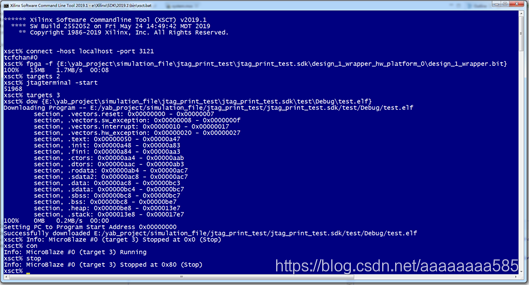Xilinx使用JTAG打印调试信息
本示例的硬件环境为UTRASCAL的KU040的FPGA
首先搭建FPGA一侧的硬件平台,使用vivado软件,新建工程,然后新建blockdesign,添加MicroBlaze软核,注意勾选调试功能: 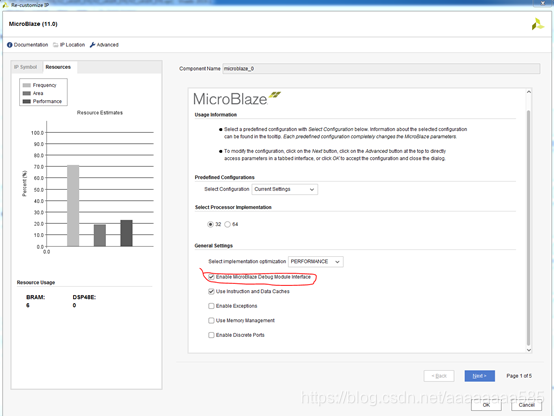
然后点击 
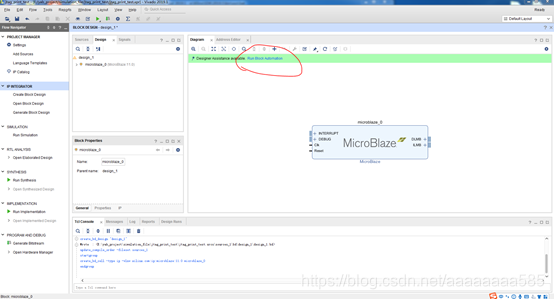
设置MicroBlaze_debug_module
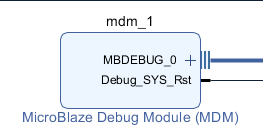
勾选enable JTAG UART
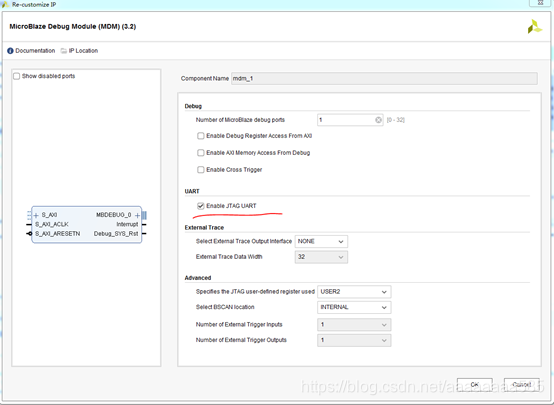
再次点击run connection automation
产生最小工程
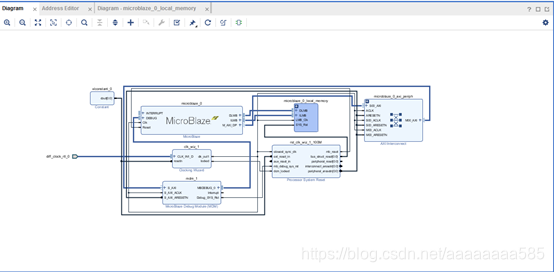
编译综合产生硬件环境,导出硬件平台到SDK,加载SDK。

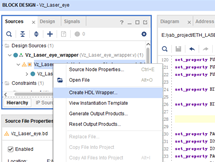
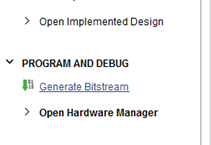
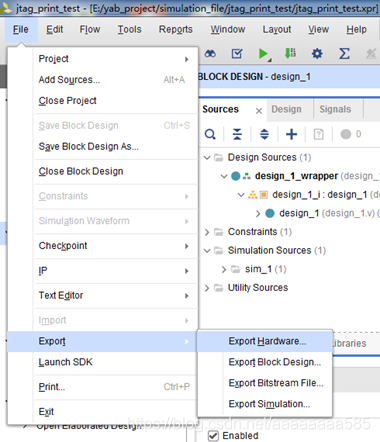
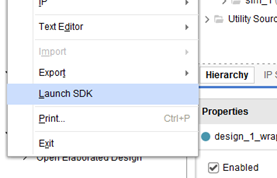
新建hello world工程
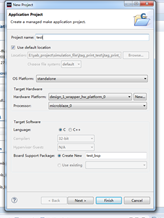

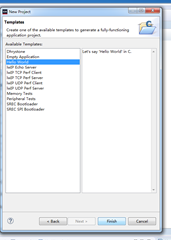
对工程进行编译。
打开xilinx的XSCT
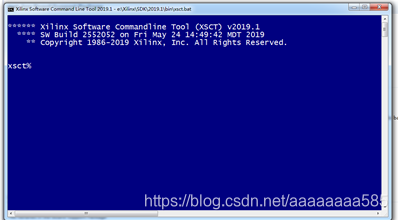 连接设备;
连接设备;
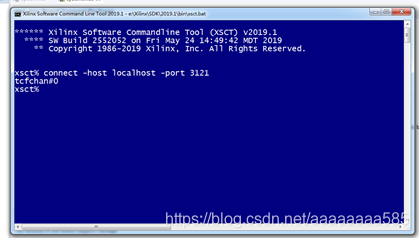 下载FPGA的比特流;
下载FPGA的比特流;
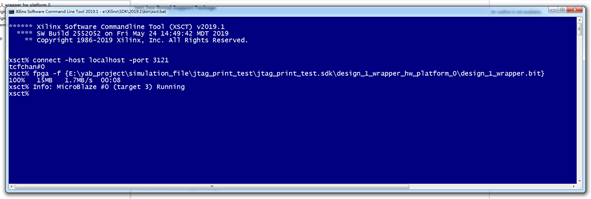
进入目标2,打开JTAG调试终端;
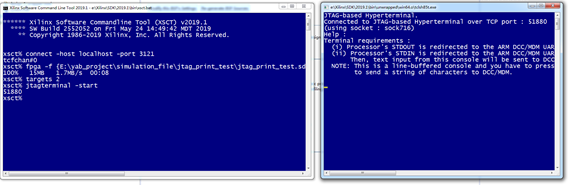
进入目标3,下载elf文件;
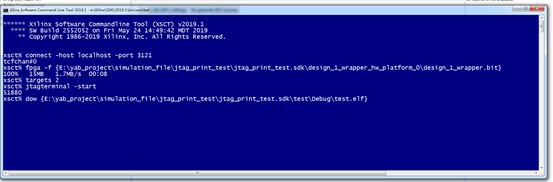
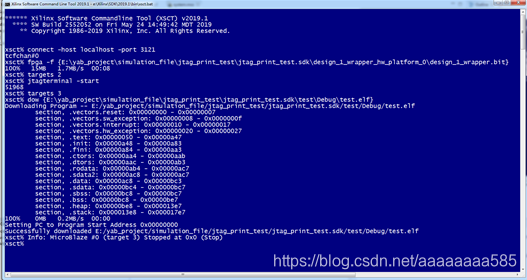
输入con继续执行,可以看到JTAG终端处有helloworld打印;

输入stop停止执行。